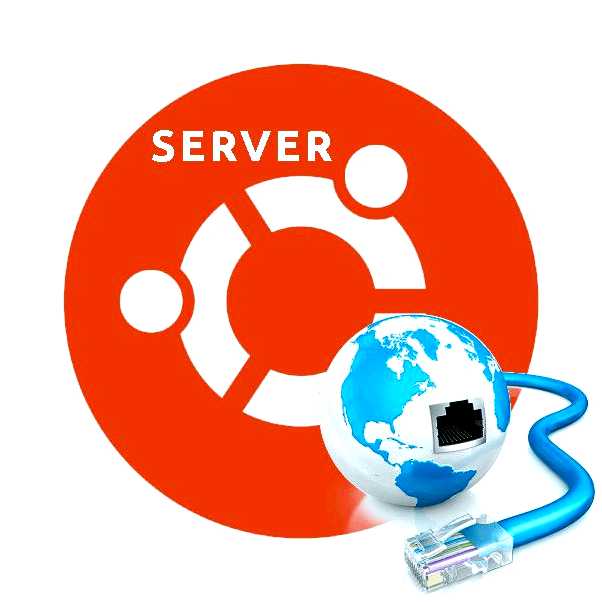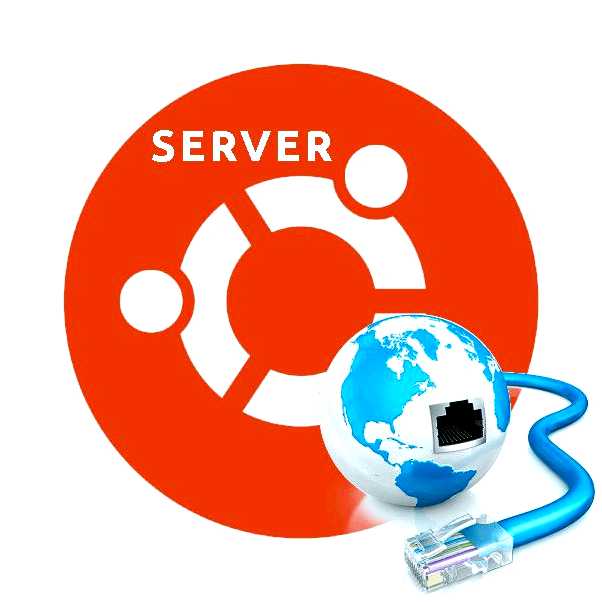Ubuntu server 20.04 — это популярная операционная система, которая широко используется в качестве серверного решения. После установки Ubuntu server 20.04 вы, вероятно, захотите настроить сеть, чтобы ваш сервер был доступен извне и мог взаимодействовать с другими устройствами в сети. Это руководство предоставит вам пошаговую инструкцию по настройке сети на Ubuntu server 20.04 и решит все ваши проблемы.
Первым шагом является проверка наличия подключенных сетевых адаптеров. Вы можете выполнить эту команду в терминале, чтобы узнать, какие адаптеры у вас установлены:
ifconfig -a
Когда вы знаете, какие адаптеры у вас есть, вы можете начать настройку сети. Настройка сети в Ubuntu server 20.04 происходит через файл конфигурации интерфейсов interfaces. Для его редактирования воспользуйтесь редактором текста nano.
sudo nano /etc/network/interfaces
В открывшемся файле вы увидите строки конфигурации для каждого сетевого адаптера. Вы можете изменить эти строки, чтобы задать необходимые параметры сети, такие как IP-адрес, маска подсети, шлюз и т. д.
- Настройка сети Ubuntu server 20.04
- Подключение к сети после установки
- Настройка сетевых интерфейсов
- Вопрос-ответ:
- Какую версию Ubuntu server 20.04 можно использовать?
- Какой файл нужно редактировать для настройки сети после установки Ubuntu server 20.04?
- Какой синтаксис использовать при редактировании файла /etc/netplan/00-installer-config.yaml?
- Как проверить правильность конфигурации сети после редактирования файла /etc/netplan/00-installer-config.yaml?
- Как применить изменения в конфигурации сети после редактирования файла /etc/netplan/00-installer-config.yaml?
Настройка сети Ubuntu server 20.04
После установки Ubuntu server 20.04 необходимо настроить сеть для подключения к интернету или локальной сети. Для этого следуйте следующим шагам:

- Откройте терминал, нажав клавиши Ctrl+Alt+T.
- Введите команду sudo nano /etc/netplan/00-installer-config.yaml для открытия файла конфигурации сети в текстовом редакторе Nano.
- Внесите необходимые изменения в файл конфигурации сети. Например, если вы хотите настроить статический IP-адрес, то добавьте следующие строки:
- Сохраните файл с помощью комбинации клавиш Ctrl+O и закройте его, нажав Ctrl+X.
- Введите команду sudo netplan apply для применения настроек сети.
- Проверьте подключение к интернету или локальной сети с помощью команды ping google.com. Если все настроено правильно, вы должны получить ответы от сервера.
network: version: 2 renderer: networkd ethernets: eth0: dhcp4: no addresses: [192.168.1.2/24] gateway4: 192.168.1.1 nameservers: addresses: [8.8.8.8, 8.8.4.4]
Здесь eth0 — имя сетевого интерфейса, dhcp4: no — отключение DHCP, addresses: [192.168.1.2/24] — задание статического IP-адреса, gateway4: 192.168.1.1 — указание шлюза по умолчанию, и nameservers: addresses: [8.8.8.8, 8.8.4.4] — указание DNS-серверов Google.
После выполнения этих шагов вы успешно настроите сеть на Ubuntu server 20.04 и сможете использовать ваш сервер в сети.
Подключение к сети после установки
После установки Ubuntu Server 20.04 вы, скорее всего, захотите подключить свой сервер к сети, чтобы он имел доступ к интернету и смог взаимодействовать с другими устройствами в сети. В этом разделе мы рассмотрим основные шаги по настройке сети на вашем сервере.
- Войдите в систему с помощью вашего логина и пароля.
- Откройте файл сетевых настроек с помощью команды:
sudo nano /etc/netplan/00-installer-config.yaml
Вы увидите следующий файл:
# This is the network config written by ‘subiquity’ network: version: 2 ethernets: enp0s3: dhcp4: true
- Измените настройки сети в этом файле согласно вашим требованиям. Например, если вы хотите использовать статический IP-адрес, вы можете изменить его следующим образом:
# This is the network config written by ‘subiquity’ network: version: 2 ethernets: enp0s3: dhcp4: no addresses: [192.168.1.10/24] gateway4: 192.168.1.1 nameservers: addresses: [8.8.8.8, 8.8.4.4]
В приведенном выше примере мы настроили статический IP-адрес 192.168.1.10 с маской подсети /24. Мы также указали шлюз по умолчанию (192.168.1.1) и DNS-серверы Google (8.8.8.8, 8.8.4.4).
- Сохраните изменения и закройте файл, нажав Ctrl + X, затем Y и Enter.
- Примените настройки сети с помощью команды:
sudo netplan apply
Теперь ваш сервер должен быть подключен к сети. Вы можете проверить соединение, попытавшись открыть веб-страницу или выполнить команду ping к другому устройству в сети.
Это были основные шаги по настройке сети на сервере Ubuntu 20.04. Не стесняйтесь экспериментировать с различными настройками, чтобы достичь наилучшей производительности и безопасности вашей сети.
Настройка сетевых интерфейсов
После установки Ubuntu server 20.04, необходимо настроить сетевые интерфейсы для подключения к сети.
1. Откройте файл настроек сети:
sudo nano /etc/netplan/00-installer-config.yaml
2. Найдите раздел «network» и добавьте следующий код для каждого сетевого интерфейса, который нужно настроить:
ethernets: : dhcp4: true | false addresses: [] gateway4:
nameservers: addresses: []
Замените « на имя вашего сетевого интерфейса (например, eth0). Если вы хотите использовать статический IP-адрес, установите `dhcp4` в значение `false` и заполните поля `addresses`, `gateway4` и `nameservers`:
ethernets: : dhcp4: false addresses: [] gateway4:
nameservers: addresses: []
3. Сохраните изменения и закройте файл.
4. Примените новые настройки сетевых интерфейсов:
sudo netplan apply
Теперь сетевые интерфейсы будут настроены в соответствии с указанными параметрами.
Вопрос-ответ:
Какую версию Ubuntu server 20.04 можно использовать?
Вы можете использовать любую версию Ubuntu server 20.04 для настройки сети после установки.
Какой файл нужно редактировать для настройки сети после установки Ubuntu server 20.04?
Для настройки сети после установки Ubuntu server 20.04 нужно редактировать файл /etc/netplan/00-installer-config.yaml.
Какой синтаксис использовать при редактировании файла /etc/netplan/00-installer-config.yaml?
Для редактирования файла /etc/netplan/00-installer-config.yaml нужно использовать YAML-синтаксис, который состоит из отступов и ключей со значениями.
Как проверить правильность конфигурации сети после редактирования файла /etc/netplan/00-installer-config.yaml?
Чтобы проверить правильность конфигурации сети после редактирования файла /etc/netplan/00-installer-config.yaml, выполните команду «sudo netplan try».
Как применить изменения в конфигурации сети после редактирования файла /etc/netplan/00-installer-config.yaml?
Чтобы применить изменения в конфигурации сети после редактирования файла /etc/netplan/00-installer-config.yaml, выполните команду «sudo netplan apply».